時間:2017-07-04 來源:互聯網 瀏覽量:
今天給大家帶來怎麼用U盤啟動盤進行硬盤分區,用U盤啟動盤進行硬盤分區方法,讓您輕鬆解決問題。
新組裝的電腦,為方便文件歸類,我們通常要對計算機硬盤進行分區。使用最新的老毛桃裝機版分區工具DiskGenius可以安全快速的為硬盤分區。具體方法如下:
1將製作好的老毛桃裝機版啟動u盤插入電腦USB接口,然後開啟電腦,等到屏幕上出現啟動畫麵後按快捷鍵進入到老毛桃主菜單頁麵,選擇“【02】運行老毛桃Win8PE防藍屏版(新電腦)“,回車確認
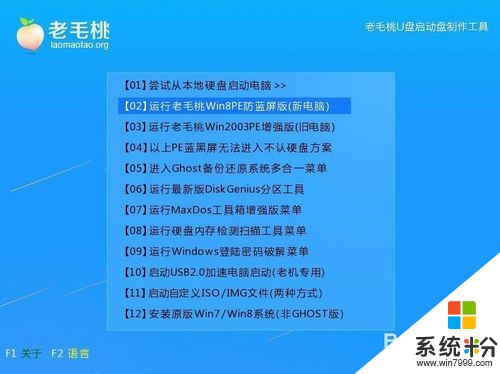 2
2登錄pe係統桌麵後,雙擊打開分區工具DiskGenius。在工具主窗口中,我們點擊“快速分區“
 3
3在快速分區窗口中,我們可以根據需要設置分區數目、文件係統格式、係統大小以及卷標。設置完成後,點擊“確定”即可
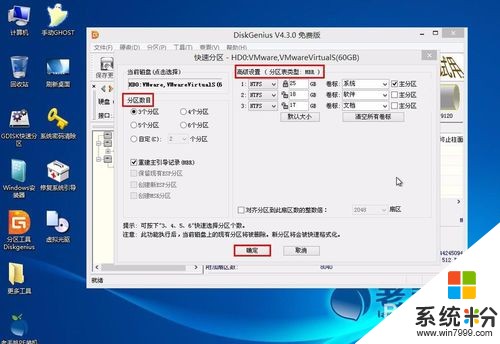 4
4接著工具便開始格式化硬盤並進行分區
 5
5完成上述操作後,我們可以在磁盤列表中看到工具已經根據設置對硬盤進行了分區
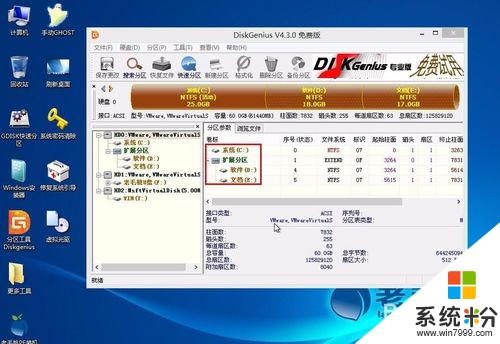
以上就是怎麼用U盤啟動盤進行硬盤分區,用U盤啟動盤進行硬盤分區方法教程,希望本文中能幫您解決問題。